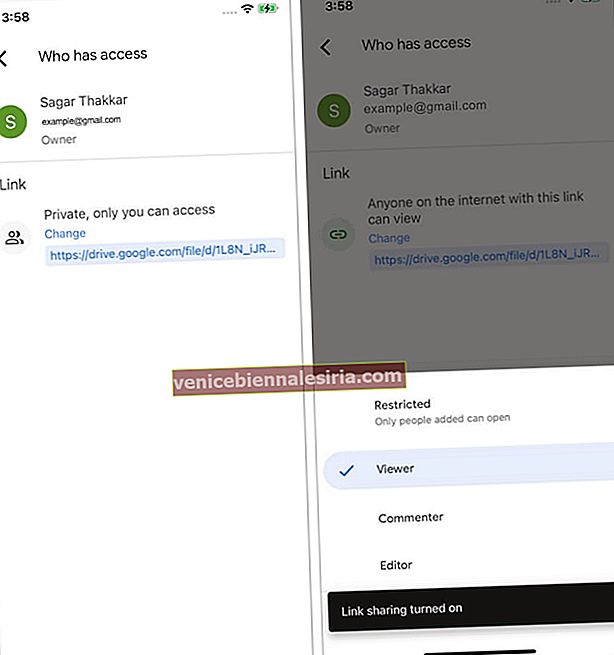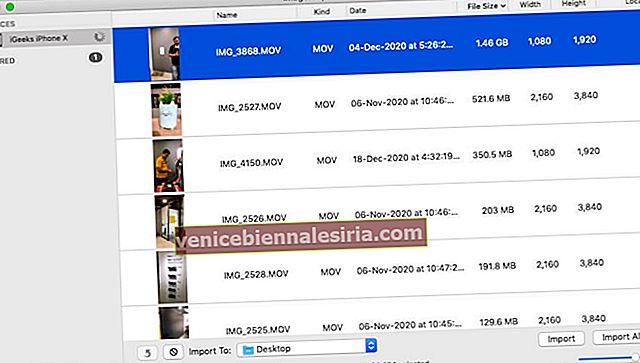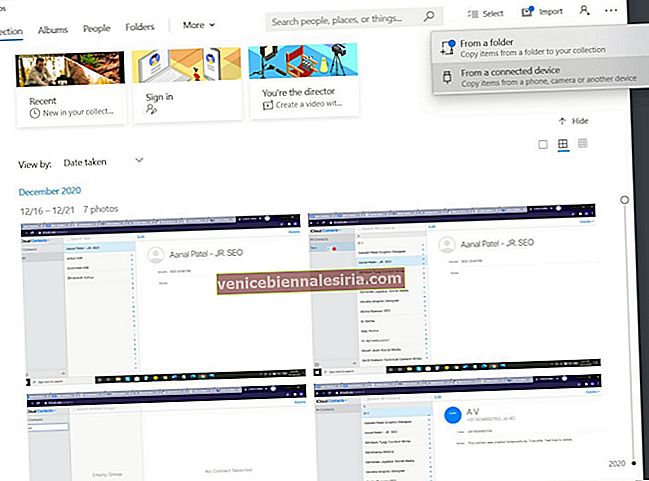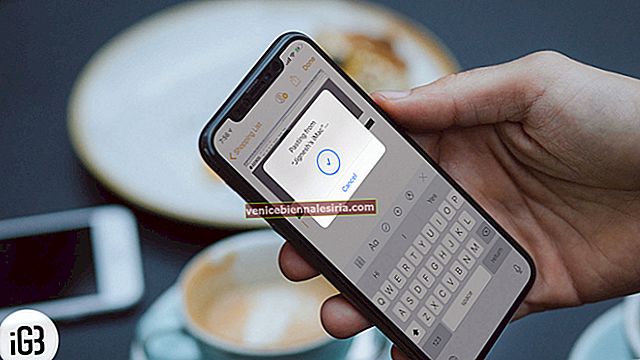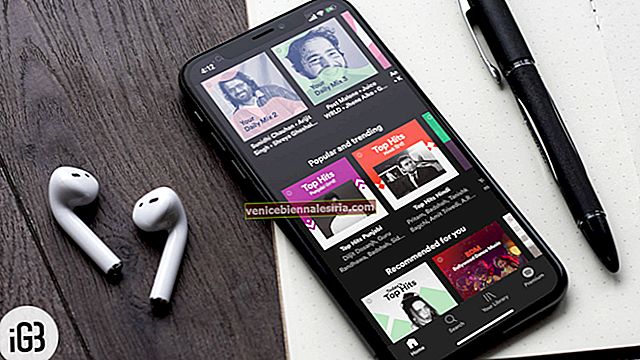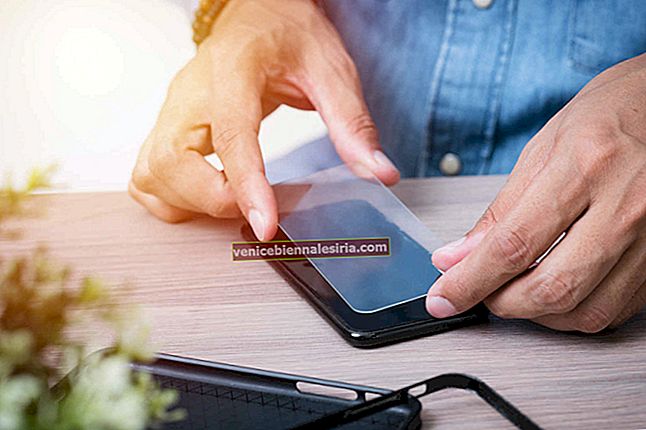iPhone може записувати відео з роздільною здатністю 4K зі швидкістю 60 кадрів в секунду. Більше того, відео, яке ви знімаєте за замовчуванням 1080p, може мати сотні мегабайт! Якщо ви хочете поділитися цими великими відео з кимось, це неможливо зробити за допомогою iMessage (з обмеженням 100 МБ) або електронною поштою (з обмеженням 20 МБ). Отже, ось найкращі варіанти для надсилання великого відео зі свого iPhone на інший iPhone, Android або ПК.
- Як надіслати довге відео з iPhone через AirDrop
- Як надіслати велике відео з iPhone через iCloud
- Як надсилати довші відео з iPhone на Android та ПК
- Використовуйте програми для хмарного зберігання
- Використовуйте програми для спільного використання файлів
- Передайте відеофайли з iPhone на комп’ютер за допомогою кабелю
Як надсилати довгі відео з iPhone за допомогою AirDrop
Ви можете використовувати AirDrop для обміну великими відео з вашого iPhone із прилеглими пристроями iOS або macOS. Ось як.
- На іншому пристрої переконайтеся, що AirDrop увімкнено та налаштовано на отримання вхідних файлів. Для цього увімкніть Wi-Fi та Bluetooth.
На iPhone : Відкрийте програму Налаштування → Загальне → AirDrop → виберіть Усі .
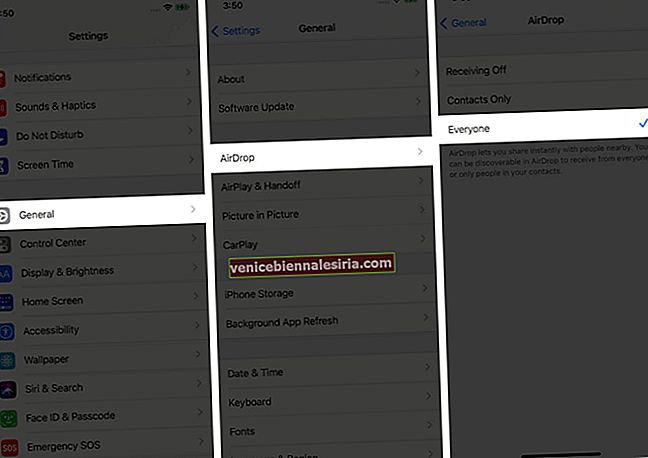 На Mac : Відкрийте Finder → AirDrop → для пункту «Дозволити мені бути виявленим:» виберіть « Усі» .
На Mac : Відкрийте Finder → AirDrop → для пункту «Дозволити мені бути виявленим:» виберіть « Усі» .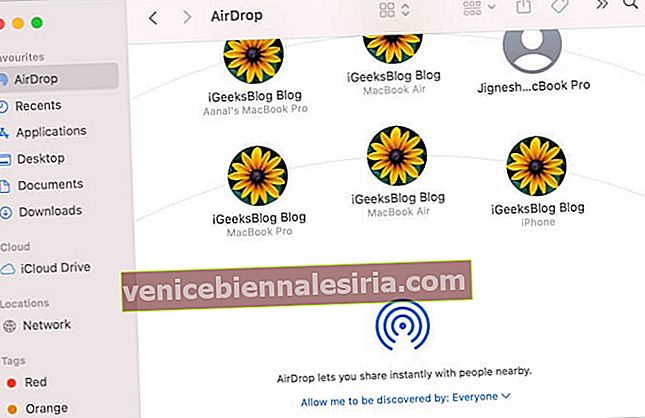
Примітка : Ви також можете перемикати видимість AirDrop із Центру керування iPhone. Те саме можна зробити за допомогою нового Центру керування на Mac під управлінням macOS Big Sur.
- Тепер відкрийте програму Photos на вашому iPhone (або програму, де знаходиться завантажений відеофайл). Знайдіть відеофайл.
- Натисніть на значок Поділитися, а потім натисніть AirDrop .
- Торкніться імені iPhone або Mac приймача. Дайте кілька секунд, якщо ви цього не бачите.
- Якщо другий пристрій не ваш, ви побачите спливаюче вікно на ньому. Натисніть Прийняти .
- Зачекайте, поки передача завершиться успішно.
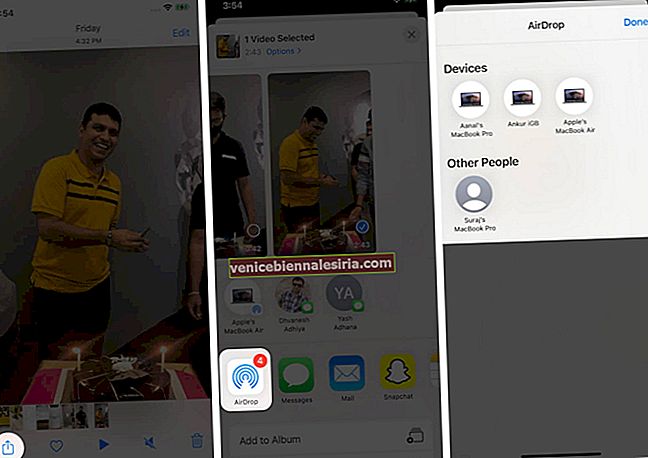
Примітка : Для AirDrop немає обмежень на розмір файлу!
Як надіслати велике відео з iPhone через iCloud
Перш ніж розпочати : можливо, вам доведеться відвідати iCloud.com на iPad, Mac або ПК. Далі клацніть на Пошта → піктограма налаштувань внизу ліворуч → Налаштування → Складання → увімкніть Використовувати падіння пошти при надсиланні великих вкладень.
- Відкрийте програму iPhone Photos і торкніться відео.
- Натисніть на піктограму Спільний доступ і виберіть Пошта на Таблиці спільного доступу.
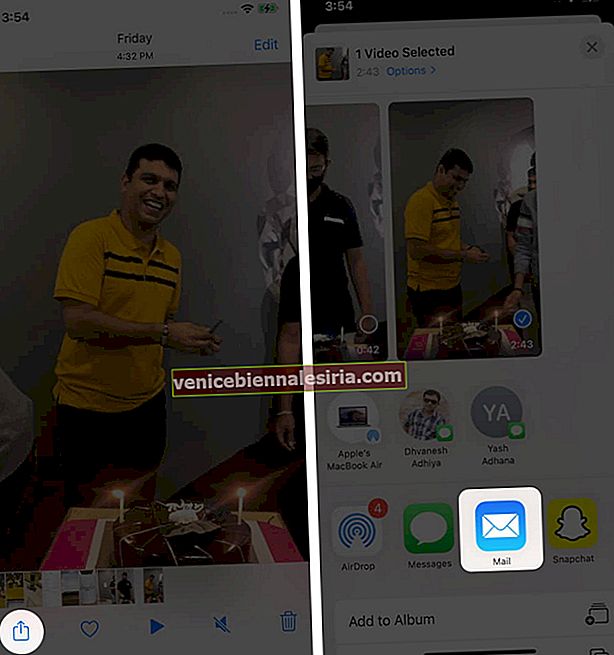
- Введіть електронну адресу одержувача. Введіть потрібну тему та електронну адресу.
- Натисніть кнопку синьої стрілки .
- Натисніть Використовувати пересилку пошти .
- Одержувач отримає електронний лист із посиланням для завантаження відеофайлу.
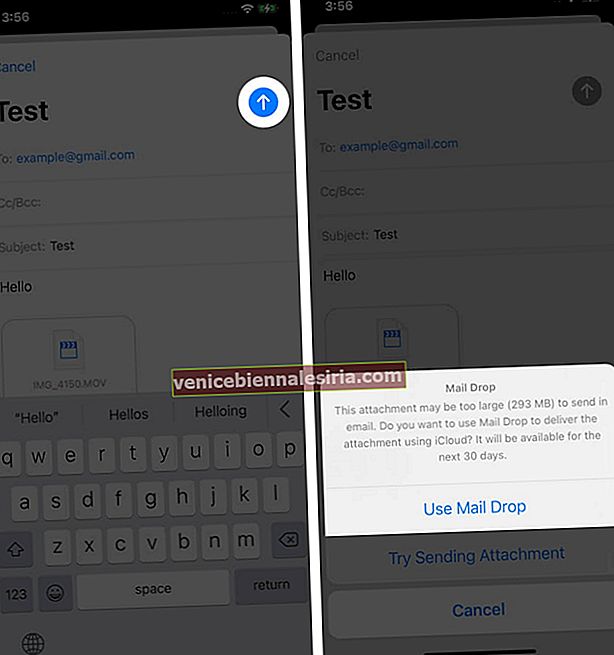
Важливі примітки, пов'язані з Apple Mail Drop:
- Ви можете надіслати будь-який файл розміром до 5 ГБ за допомогою Mail Drop.
- Це не враховується в ліміті пам’яті iCloud.
- Спільний файл буде видалено через 30 днів. Тож попросіть одержувача використати посилання для завантаження протягом цього періоду.
- Обмеження для зберігання пошти - 1 ТБ. Якщо це обмеження досягнуто, ви не зможете надсилати більше файлів, якщо наявні завантажені вкладення не буде автоматично видалено через 30 днів.
- Після того, як файл буде надіслано через Mail Drop, ви не зможете видалити його або скасувати доступ тощо. Хоча через 30 днів він буде видалений автоматично.
- Щоб отримати докладнішу інформацію про Mail Drop, див. Офіційну сторінку підтримки Apple.
- Якщо розмір відео менше 20 МБ, його буде надіслано як звичайний вкладення - не потрібно використовувати Mail Drop.
Як надсилати довші відео з iPhone на Android та ПК
Що стосується надсилання відеофайлів з iPhone на Android, вам доведеться покладатися на Mail Drop, програми для хмарного зберігання (наприклад, Google Drive, Dropbox, One Drive, Box), сторонні програми для обміну файлами (наприклад, ShareIt, Xender, Zapya), або використовуйте комп’ютер як посередника.
Використовуйте програми для хмарного зберігання
- Завантажте на свій iPhone один такий додаток на ваш вибір. Я використовую Google Drive.
- Відкрийте Google Диск і увійдіть за допомогою свого облікового запису Google.
- Натисніть на значок плюса → Завантажити → Фото та відео . Надайте додатку Drive the Photos доступ.
- Виберіть потрібний відеофайл та натисніть ЗАВАНТАЖИТИ . Нехай закінчить завантаження.
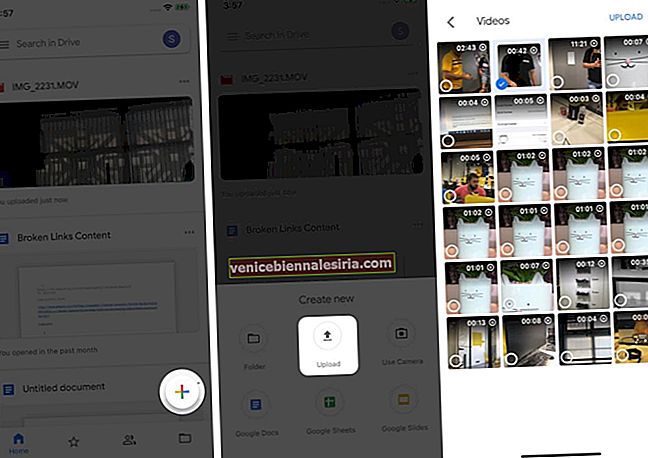
- Щоб мати відео на інших пристроях : відкрийте програму Google Drive на своєму телефоні Android або відвідайте його за допомогою браузера на Mac або ПК. Увійдіть, використовуючи той самий обліковий запис Google. У вас буде там відеофайл.
- Щоб надіслати відео комусь іншому : натисніть на піктограму Більше (три крапки) поруч із відеофайлом у програмі iPhone Google Drive. Далі натисніть Поділитися . Тепер введіть адресу Gmail людини. Або торкніться розділу " Хто має доступ. '
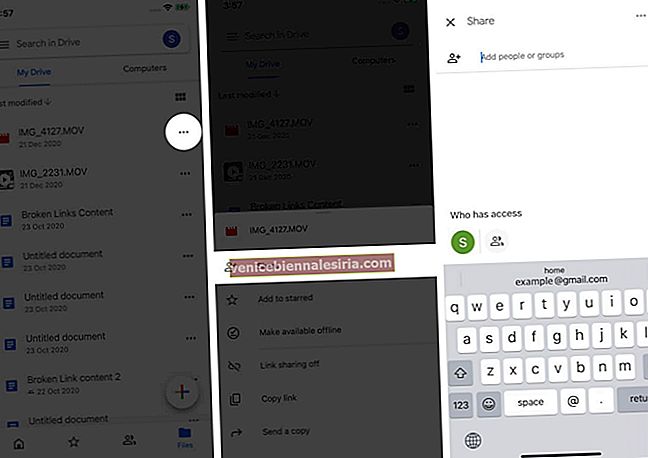 На наступному екрані натисніть Змінити та виберіть варіант. (Програма перегляду дозволяє вам поділитися посиланням, а одержувач може завантажити файл). Нарешті, скопіюйте посилання та надішліть його своїм друзям та родині за допомогою будь-якого носія, наприклад електронної пошти, повідомлень, WhatsApp тощо.
На наступному екрані натисніть Змінити та виберіть варіант. (Програма перегляду дозволяє вам поділитися посиланням, а одержувач може завантажити файл). Нарешті, скопіюйте посилання та надішліть його своїм друзям та родині за допомогою будь-якого носія, наприклад електронної пошти, повідомлень, WhatsApp тощо.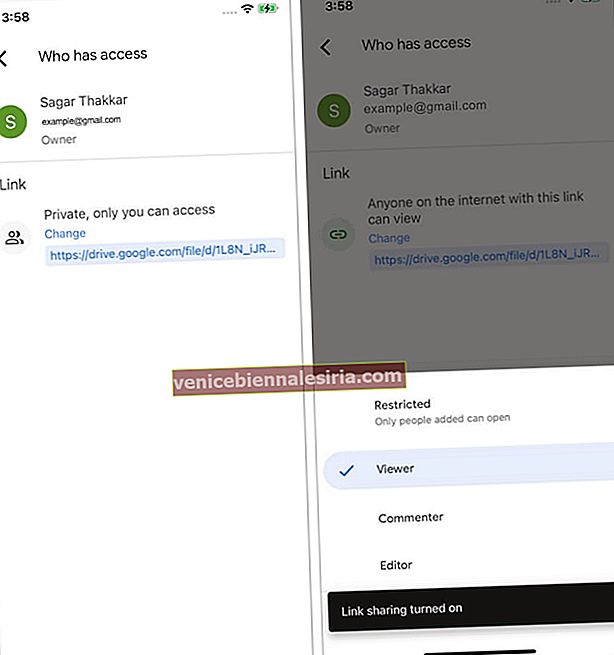
Використовуйте програми для спільного використання файлів
Такі програми, як ShareIt, Xender, Zapya, дозволяють легко переносити відео з iPhone на інші iPhone, Android або Комп’ютер. Вам потрібно завантажити програму на обидва мобільних пристрої та слідувати інструкціям на екрані. Якщо потрібно, ми поговорили про те, як перенести пісні з Android на iPhone через ShareIt. Процес надсилання відеофайлів подібний.
Передайте відеофайли з iPhone на комп’ютер за допомогою кабелю
На Mac:
- Підключіть свій iPhone до Mac за допомогою відповідного блискавковідводу.
- Відкрийте вбудовану програму Image Capture на Mac.
- Розблокуйте свій iPhone, і якщо з’явиться повідомлення " Довіряй ", торкніться його.
- Дайте кілька секунд, щоб усі фотографії та відео з’явились у програмі Image Capture.
- Виберіть відеофайл та натисніть Імпортувати .
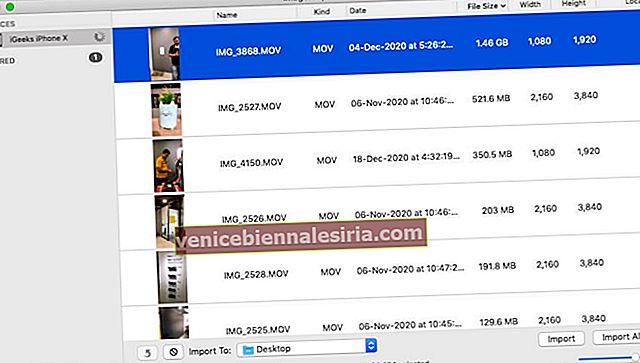
Примітка . Щоб скопіювати файли на ваш телефон Android та Mac, скористайтеся Android File Transfer.
На ПК з ОС Windows:
- Підключіть iPhone до ПК за допомогою блискавковідводу.
- Відкрийте вбудовану програму Windows Photos .
- Усередині нього натисніть Імпорт → З підключеного пристрою .
- Виберіть мультимедійні файли та імпортуйте їх. Ви можете переглянути офіційну сторінку підтримки Apple та сторінку підтримки Microsoft, щоб дізнатися більше.
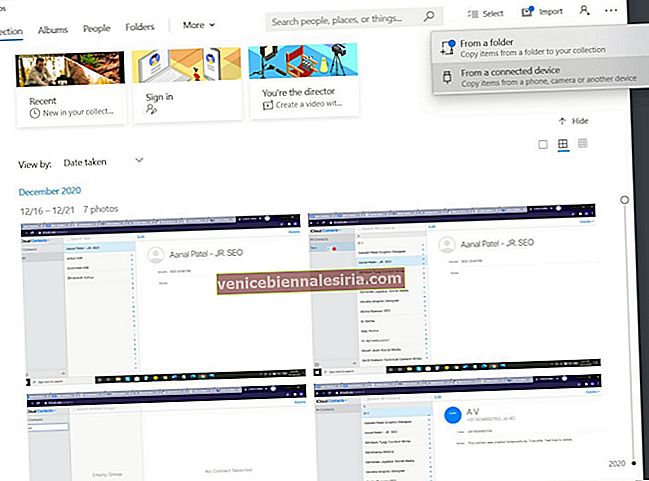
Готові поділитися великими відеофайлами з iPhone на інший пристрій?
Це кілька практичних способів надсилання великих відеофайлів з iPhone на інші пристрої. Сподіваюся, зараз вам легко передати відеокліпи з вашого пристрою iOS або iPadOS.
Нарешті, ви також можете використовувати служби обміну повідомленнями, такі як iMessage, WhatsApp, Telegram, Hike, Viber тощо для надсилання великих відеофайлів. Багато з них стискають відео та знижують якість, але це засоби без проблем для швидкого обміну.
ЧИТАТИ ДАЛІ
- Як додати фільтри до відео на iPhone або iPad
- Як дивитися відео 4K YouTube на iPhone, iPad та Apple TV
- Кроки для зміни повільної швидкості відеозйомки на iPhone
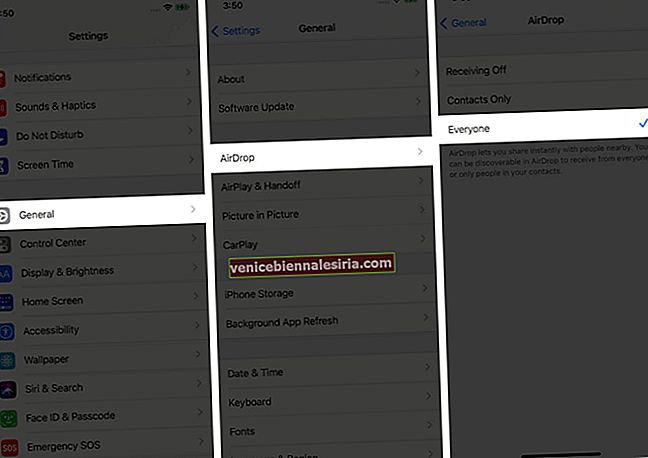 На Mac : Відкрийте Finder → AirDrop → для пункту «Дозволити мені бути виявленим:» виберіть « Усі» .
На Mac : Відкрийте Finder → AirDrop → для пункту «Дозволити мені бути виявленим:» виберіть « Усі» .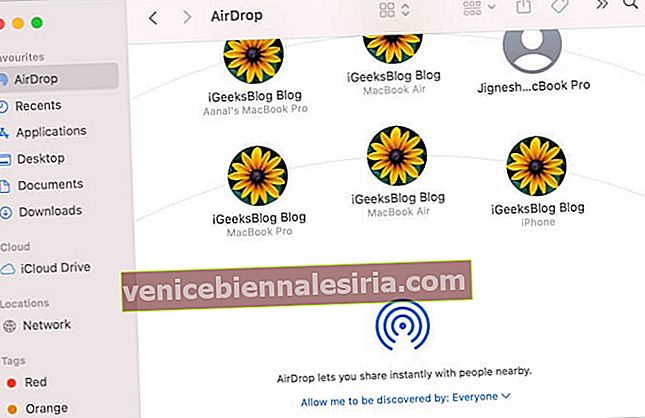
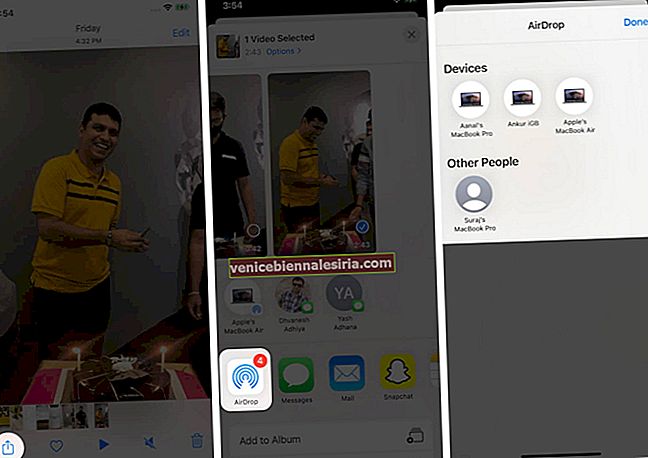
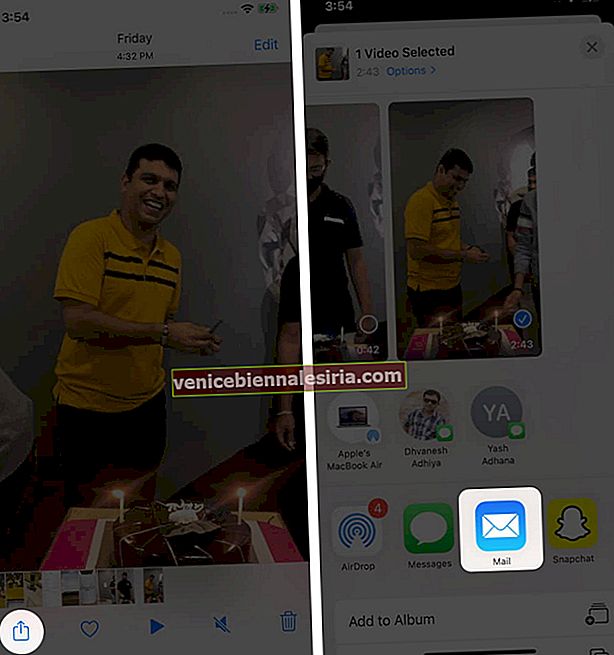
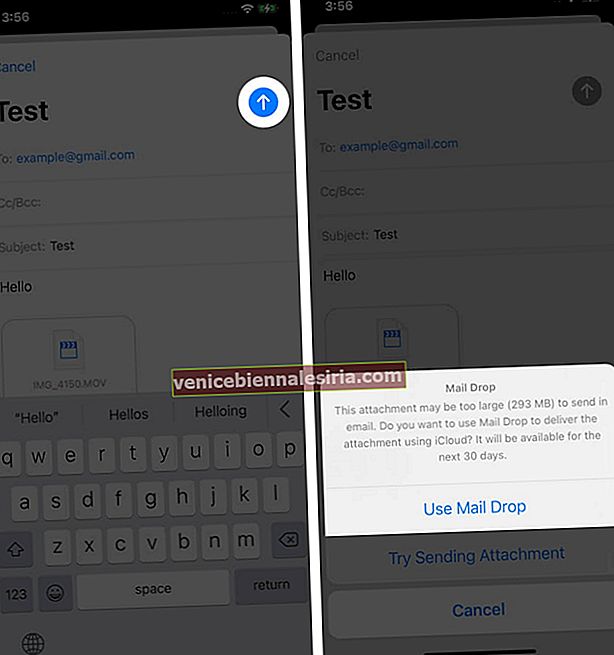
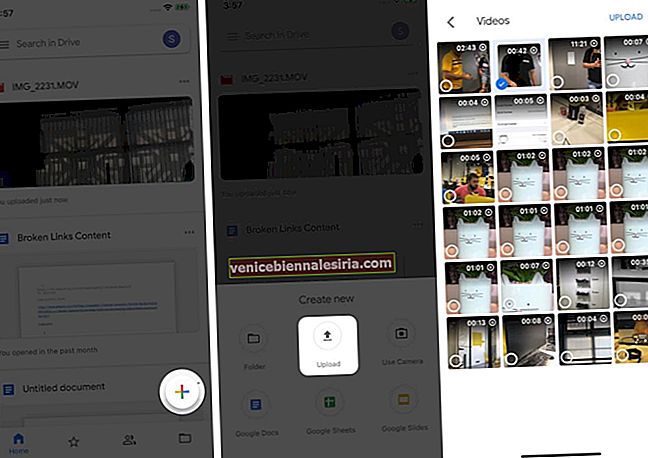
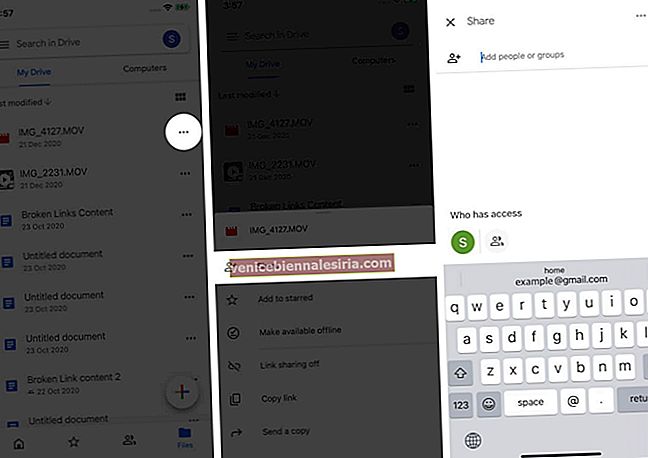 На наступному екрані натисніть Змінити та виберіть варіант. (Програма перегляду дозволяє вам поділитися посиланням, а одержувач може завантажити файл). Нарешті, скопіюйте посилання та надішліть його своїм друзям та родині за допомогою будь-якого носія, наприклад електронної пошти, повідомлень, WhatsApp тощо.
На наступному екрані натисніть Змінити та виберіть варіант. (Програма перегляду дозволяє вам поділитися посиланням, а одержувач може завантажити файл). Нарешті, скопіюйте посилання та надішліть його своїм друзям та родині за допомогою будь-якого носія, наприклад електронної пошти, повідомлень, WhatsApp тощо.